华为怎么长截屏
华为手机长截屏方法详解
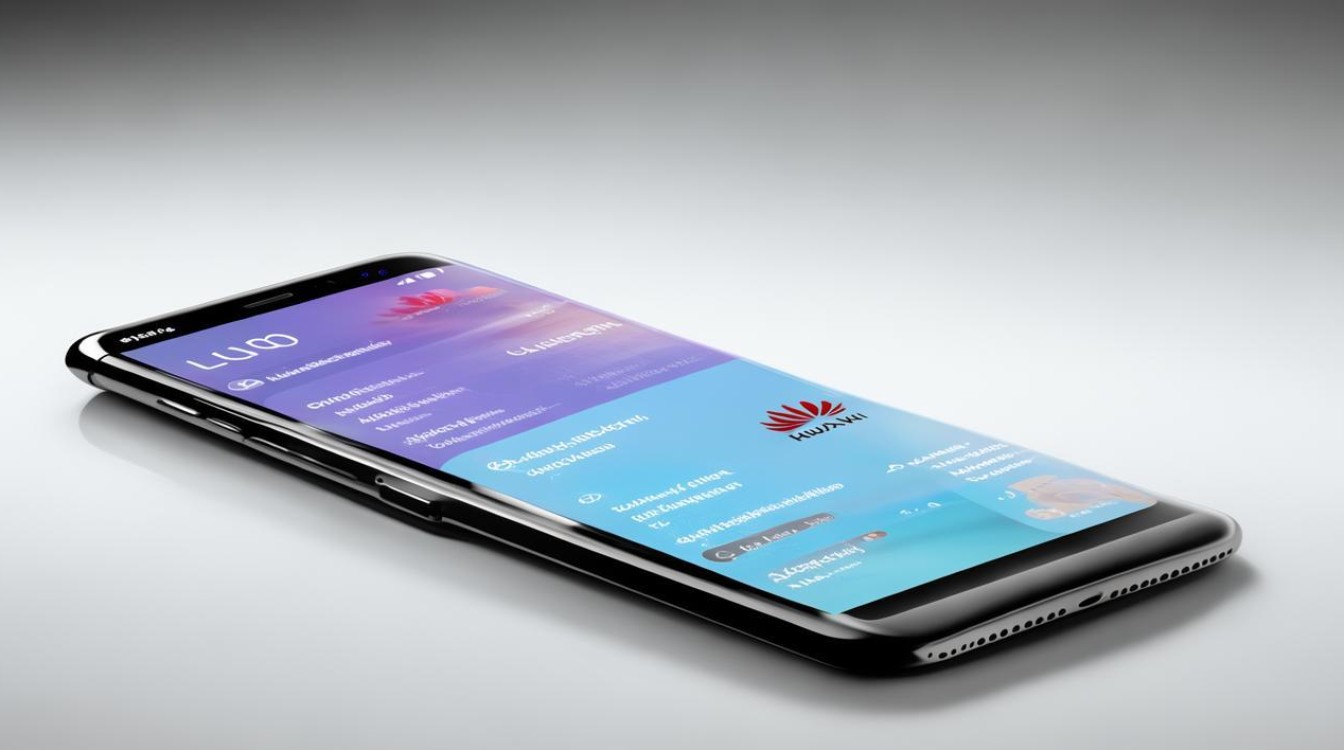
组合键操作法(适用于大部分华为机型)
| 操作步骤 | 详细说明 |
|---|---|
| 同时按下电源键和音量下键 | 快速截取当前屏幕画面,此为普通截屏操作。 |
| 点击缩略图或左下角缩略图 | 截屏后屏幕左下角会出现缩略图,点击它可进入编辑界面。 |
| 选择“滚动截屏”选项 | 在编辑界面中,找到并点击“滚动截屏”按钮,系统将自动从当前页面顶部开始向下滚动截取内容,直至用户想停止的位置。 |
| 点击屏幕任意位置结束截取 | 当滚动到需要停止截取的地方时,点击屏幕即可完成长截屏操作,此时可以对截取的内容进行编辑、保存或分享等操作。 |
智能截屏设置法(需提前设置)
| 操作步骤 | 详细说明 |
|---|---|
| 打开“设置”应用 | 在手机主屏幕上找到“设置”图标并点击进入。 |
| 进入“辅助功能”选项 | 在设置菜单中,找到并点击“辅助功能”选项。 |
| 找到“快捷启动及手势”中的“截屏”选项 | 不同机型的路径可能略有不同,但一般在“辅助功能”或“智能辅助”相关类别下可以找到“截屏”设置选项。 |
| 开启“智能截屏”功能 | 在“截屏”设置页面中,将“智能截屏”功能右侧的开关打开,使其处于开启状态。 |
| 使用时通过指节敲击屏幕并保持不动,然后画出字母“S” | 开启智能截屏功能后,在使用手机时,用指节敲击屏幕并保持不动,然后顺着屏幕从上到下画出字母“S”,系统将自动启动滚动截屏功能,按照类似上述组合键操作法中的滚动截取方式完成长截屏。 |
控制中心快捷方式(部分机型支持)
| 操作步骤 | 详细说明 |
|---|---|
| 从屏幕顶部右侧下滑打开控制中心 | 在手机的主屏幕上,从屏幕顶部右侧边缘向下滑动,调出控制中心面板。 |
| 找到并点击“截屏”图标 | 在控制中心面板中,找到“截屏”图标,点击它进行普通截屏操作。 |
| 点击缩略图并选择“滚动截屏” | 与组合键操作法类似,点击截屏后出现的缩略图,然后选择“滚动截屏”选项,接着按照提示进行滚动截取操作即可完成长截屏。 |
相关问题与解答
问题1:华为长截屏的文件保存在哪里? 解答:华为长截屏的文件一般保存在手机的“内部存储”或“手机存储”下的“Pictures”文件夹中,具体路径可能因手机型号和系统版本略有不同,你可以在手机的相册应用中直接查看和找到刚刚截取的长截图,也可以通过文件管理应用进入相应存储目录查找。
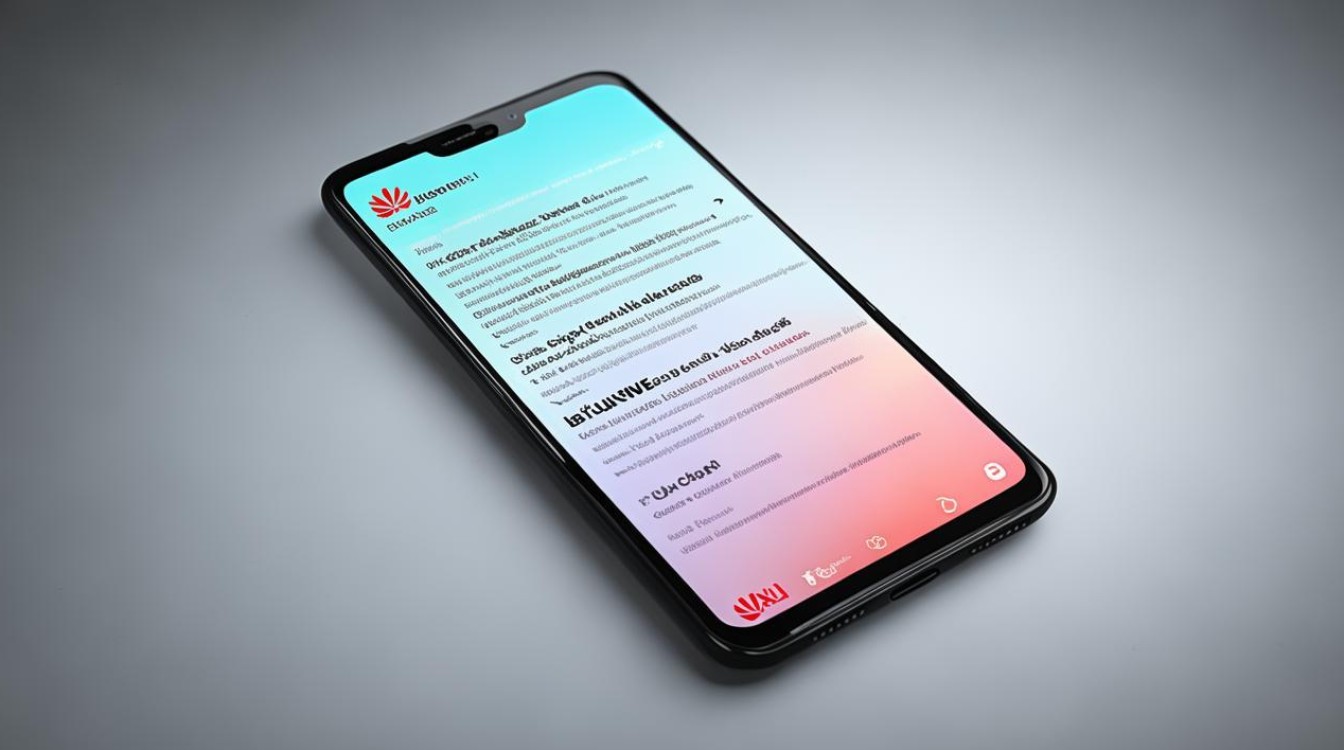
问题2:为什么有时候华为长截屏功能无法正常使用? 解答:可能有以下几种原因,一是手机系统出现异常或故障,尝试重启手机后再次操作,二是智能截屏等相关设置被意外更改或关闭,检查并确保相关设置已正确开启,三是手机内存不足,导致截屏操作无法顺利进行,可以清理一些后台应用和缓存数据,释放内存空间后再试。
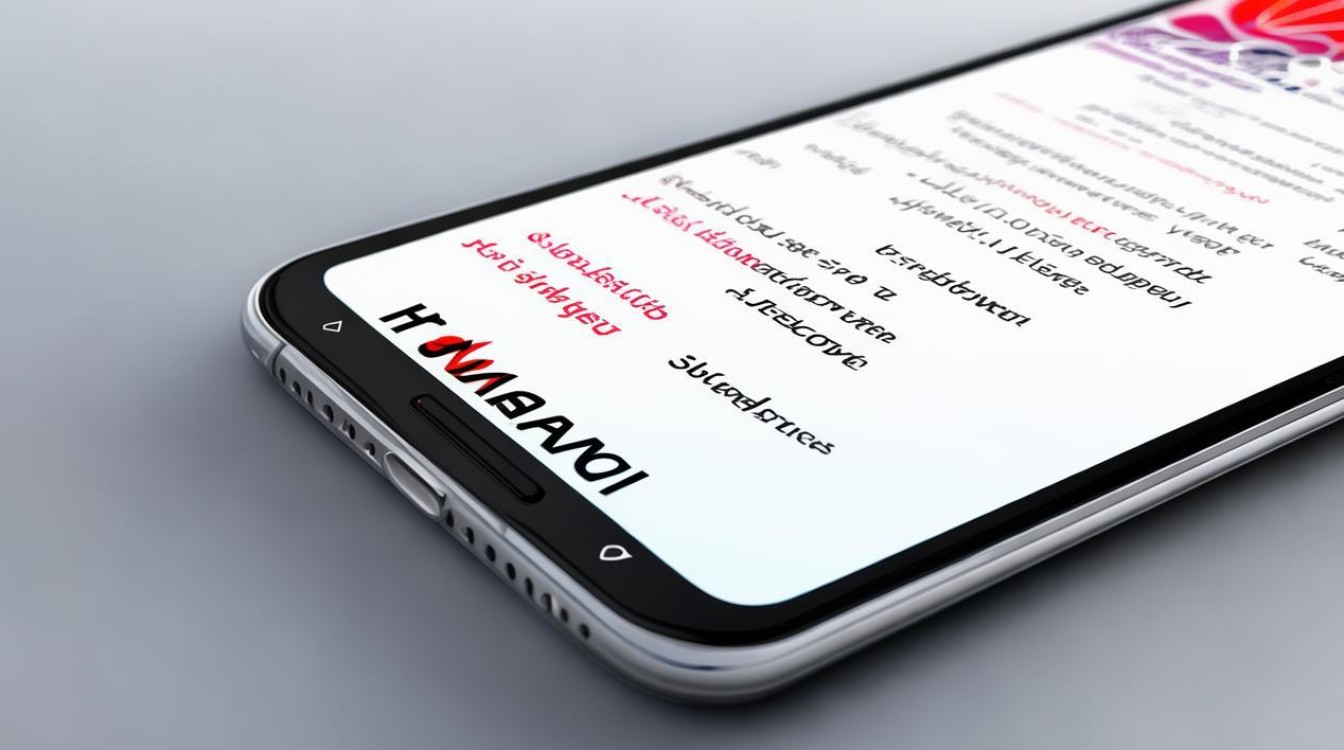
版权声明:本文由环云手机汇 - 聚焦全球新机与行业动态!发布,如需转载请注明出处。












 冀ICP备2021017634号-5
冀ICP备2021017634号-5
 冀公网安备13062802000102号
冀公网安备13062802000102号